Hallo Pebisnis,
Kebutuhan tiap user beecloud pasti berbeda, ada yang ingin memulai start menggunakan beecloud sesuai dengan tanggal/hari itu juga, ada yang ingin memulai menggunakan beecloud dari periode lalu (backdate).
Mau mulai dari manapun sebenarnya sama saja, tinggal menyesuaikan kebutuhan user, Namun untuk input backdate ke periode lalu (tahun lalu) ini memerlukan sedikit bantuan tim support kami, terutama untuk pengguna baru.
Kenapa perlu bantuan tim support? Karena ketika anda mendaftar beecloud, sistem akan membuat database anda secara otomatis dan tahun periode otomatis juga akan dibuat sesuai dengan tahun anda mendaftar Beecloud, Sehingga anda perlu bantuan support untuk merubah tahun periode sesuai dengan kebutuhan anda, kirim permintaan Remote support, panduan kirim permintaan remote support Klik disini
Dan untuk anda yang memiliki lebih dari satu database dalam satu email yang terdaftar, anda bisa dengan mudah merubah periode tahun
Periode tahun hanya bisa di setting di awal sebelum pembuatan database
Silahkan ikuti panduan dibawah ini untuk membuat database baru serta merubah tahun periode sesuai denagn kebutuhan anda.
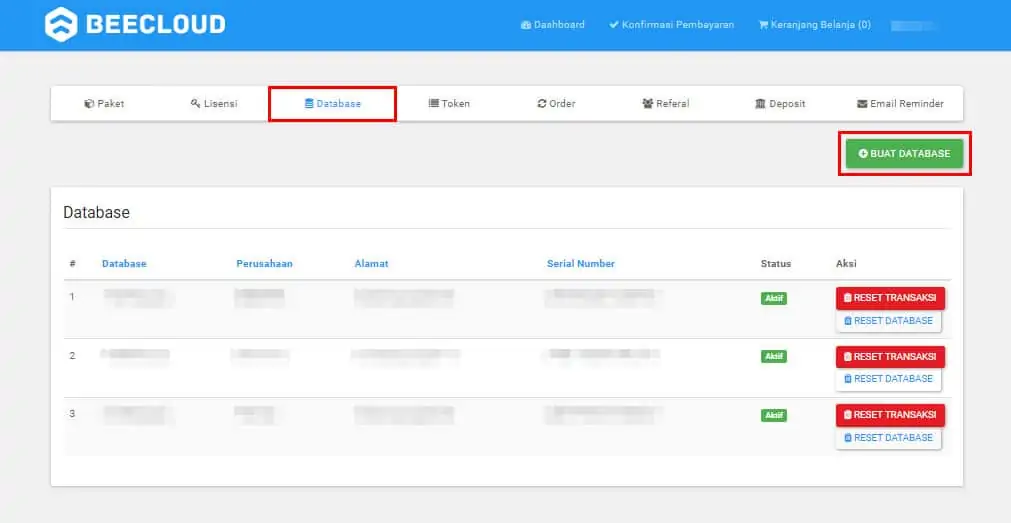
Gb 2.Database
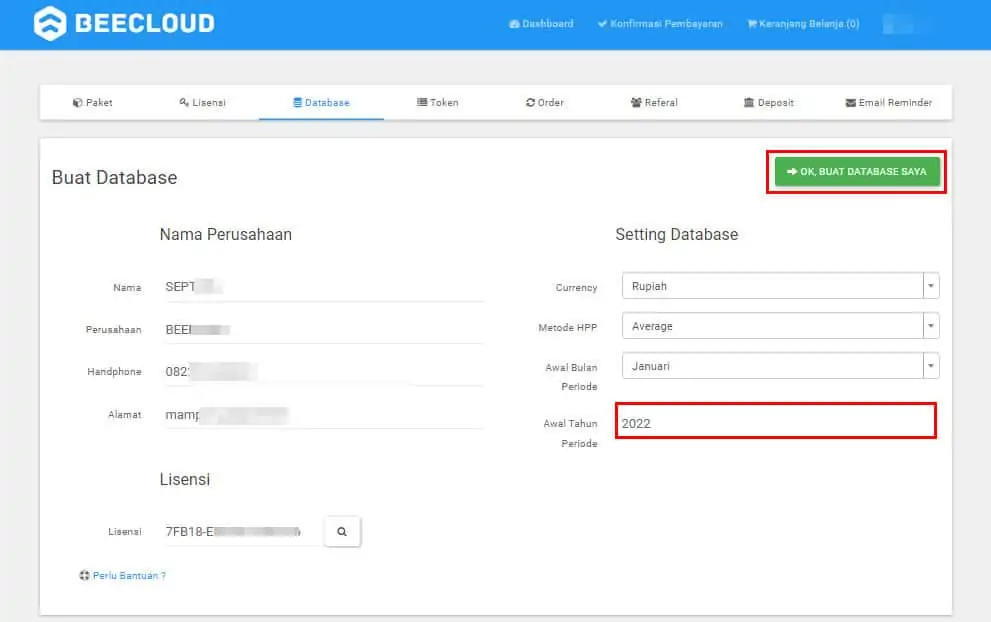
Gb 3. Atur Tahun Periode

